我們不再更新 Amazon Machine Learning 服務或接受新使用者。本文件可供現有使用者使用,但我們不再更新。如需詳細資訊,請參閱什麼是 Amazon Machine Learning。
本文為英文版的機器翻譯版本,如內容有任何歧義或不一致之處,概以英文版為準。
使用 Amazon Redshift 資料建立資料來源 (主控台)
Amazon ML 主控台提供兩種使用 Amazon Redshift 資料建立資料來源的方式。您可以透過完成建立資料來源精靈來建立資料來源,或者,如果您已經從 Amazon Redshift 資料建立資料來源,則可以複製原始資料來源並修改其設定。複製資料來源可讓您輕鬆地建立多個類似的資料來源。
如需使用 API 建立資料來源的資訊,請參閱 CreateDataSourceFromRedshift。
如需下列程序中參數的詳細資訊,請參閱建立資料來源精靈的必要參數。
建立資料來源 (主控台)
若要將資料從 Amazon Redshift 卸載至 Amazon ML 資料來源,請使用建立資料來源精靈。
從 Amazon Redshift 中的資料建立資料來源
開啟位於 https://https://console.aws.amazon.com/machinelearning/
的 Amazon Machine Learning 主控台。 -
在 Amazon ML 儀表板的實體下,選擇建立新...,然後選擇資料來源。
-
在輸入資料頁面上,選擇 Amazon Redshift。
-
在 Create Datasource (建立資料來源) 精靈中,Cluster identifier (叢集識別符) 輸入叢集的名稱。
-
針對資料庫名稱,輸入 Amazon Redshift 資料庫的名稱。
-
Database user name (資料庫使用者名稱) 輸入您的資料庫使用者名稱。
-
Database password (資料庫密碼) 輸入您的資料庫密碼。
-
針對 IAM role (IAM 角色),選擇您的 IAM 角色。如果您還沒有,請選擇建立新角色。Amazon ML 會為您建立 IAM Amazon Redshift 角色。
-
若要測試 Amazon Redshift 設定,請選擇測試存取 (IAM 角色旁)。如果 Amazon ML 無法使用提供的設定連線至 Amazon Redshift,您就無法繼續建立資料來源。如需故障診斷協助,請參閱對錯誤進行故障診斷。
-
針對 SQL query (SQL 查詢),輸入您的 SQL 查詢。
-
針對結構描述位置,選擇您是否希望 Amazon ML 為您建立結構描述。如果您已自行建立結構描述,請輸入結構描述檔案的 Amazon S3 路徑。
-
對於 Amazon S3 預備位置,輸入您希望 Amazon ML 從 Amazon Redshift 卸載資料的儲存貯體的 Amazon S3 路徑。
-
(選用) 針對 Datasource name (資料來源名稱),輸入資料來源的名稱。
-
選擇 Verify (驗證)。Amazon ML 會驗證它是否可以連接到您的 Amazon Redshift 資料庫。
-
在 Schema (結構描述) 頁面上,檢閱所有屬性的資料類型,並視需要進行更正。
-
選擇繼續。
-
若您想要使用此資料來源建立或評估 ML 模型,則針對 Do you plan to use this dataset to create or evaluate an ML model? (您要使用此資料集建立或評估 ML 模型嗎?) 選擇 Yes (是)。如果您選擇 Yes (是),請選擇目標資料列。如需目標的資訊,請參閱使用 targetAttributeName 欄位。
若您想要使用此資料來源與已建立的模型來建立預測,請選擇 No (否)。
-
選擇繼續。
-
如果您的資料未包含資料列識別符,針對 Does your data contain an identifier? (您的資料包含識別符嗎?) 請選擇 No (否)。
若您的資料包含資料列識別符,則選擇 Yes (是)。如需資料列識別符的資訊,請參閱使用 rowID 欄位。
-
選擇檢閱。
-
在 Review (檢閱) 頁面上檢閱設定,然後選擇 Finish (完成)。
建立資料來源之後,即可使用它來create an ML model。如果您已建立模型,則可以使用資料來源evaluate an ML model或generate predictions。
複製資料來源 (主控台)
當您想要建立與現有資料來源類似的資料來源時,您可以使用 Amazon ML 主控台來複製原始資料來源並修改其設定。例如,您可以選擇從現有的資料來源開始,然後修改資料結構描述以更接近您的資料;變更用於從 Amazon Redshift 卸載資料的 SQL 查詢;或指定不同的 AWS Identity and Access Management (IAM) 使用者來存取 Amazon Redshift 叢集。
複製和修改 Amazon Redshift 資料來源
開啟位於 https://https://console.aws.amazon.com/machinelearning/
的 Amazon Machine Learning 主控台。 -
在 Amazon ML 儀表板的實體下,選擇建立新...,然後選擇資料來源。
-
在輸入資料頁面上,針對您的資料在哪裡?,選擇 Amazon Redshift。如果您已從 Amazon Redshift 資料建立資料來源,您可以選擇從另一個資料來源複製設定。
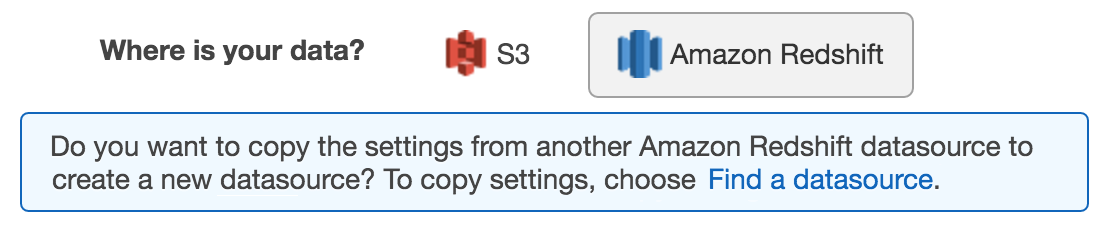
如果您尚未從 Amazon Redshift 資料建立資料來源,此選項不會出現。
-
選擇 Find a datasource (尋找資料來源)。
-
選取您要複製的資料來源,然後選擇複製設定。Amazon ML 會使用原始資料來源的設定自動填入大部分的資料來源設定。它不會複製原始資料來源中的資料庫密碼、結構描述位置或資料來源名稱。
-
修改您要變更之任何自動填入的設定。例如,如果您想要變更 Amazon ML 從 Amazon Redshift 卸載的資料,請變更 SQL 查詢。
-
Database password (資料庫密碼) 輸入您的資料庫密碼。Amazon ML 不會儲存或重複使用您的密碼,因此您必須一律提供密碼。
-
(選用) 對於結構描述位置,Amazon ML 會預先選取我想要 Amazon ML 為您產生建議的結構描述。如果您已建立結構描述,請選擇我想要使用在 Amazon S3 中建立和存放的結構描述,然後在 Amazon S3 中輸入結構描述檔案的路徑。
-
(選用) 針對 Datasource name (資料來源名稱),輸入資料來源的名稱。否則,Amazon ML 會為您產生新的資料來源名稱。
-
選擇 Verify (驗證)。Amazon ML 會驗證它是否可以連接到您的 Amazon Redshift 資料庫。
-
(選用) 如果 Amazon ML 為您推斷結構描述,請在結構描述頁面上檢閱所有屬性的資料類型,並視需要加以更正。
-
選擇繼續。
-
若您想要使用此資料來源建立或評估 ML 模型,則針對 Do you plan to use this dataset to create or evaluate an ML model? (您要使用此資料集建立或評估 ML 模型嗎?) 選擇 Yes (是)。如果您選擇 Yes (是),請選擇目標資料列。如需目標的資訊,請參閱使用 targetAttributeName 欄位。
若您想要使用此資料來源與已建立的模型來建立預測,請選擇 No (否)。
-
選擇繼續。
-
如果您的資料未包含資料列識別符,針對 Does your data contain an identifier? (您的資料包含識別符嗎?) 請選擇 No (否)。
如果您的資料包含資料列識別符,請選擇 Yes (是),然後選取您想要用作識別符的資料列。如需資料列識別符的資訊,請參閱使用 rowID 欄位。
-
選擇檢閱。
-
檢閱您的設定,然後選擇 Finish (完成)。
建立資料來源之後,即可使用它來create an ML model。如果您已建立模型,則可以使用資料來源evaluate an ML model或generate predictions。